Cách chụp màn hình iPad dễ dàng với iPadOS 16: Bạn đã biết chưa?
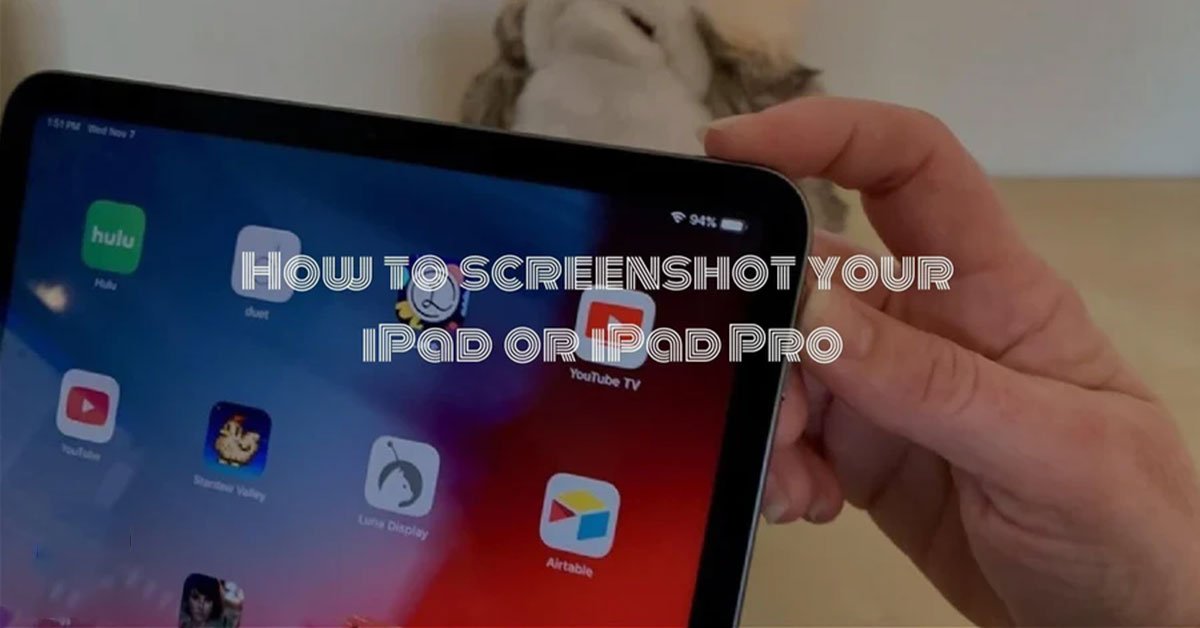
Xem nhanh [ẨnHiện]
Cách chụp màn hình iPad dễ dàng bằng nhiều phương thức
Việc chụp màn hình iPhone bằng tổ hợp phím giảm âm lượng và nút nguồn vốn đã quá quen thuộc với người dùng. Tuy nhiên, việc chụp màn hình của iPad thì không phải ai cũng biết. Vậy làm sao để có thể chụp màn hình iPad một cách nhanh chóng và tiện lợi? Để XTmobile mách bạn nhé!

Các cách chụp màn hình iPad đơn giản và tiện lợi dành cho người dùng
Cách chụp màn hình iPad truyền thống
Tương tự với iPhone, các dòng iPad cũng sử dụng tổ hợp các nút vật lý để có thể chụp ảnh màn hình. Với những iPad kiểu cũ có nút Home, bạn sẽ nhấn đồng thời cả nút Home và Nút nguồn để thực hiện tác vụ trên.
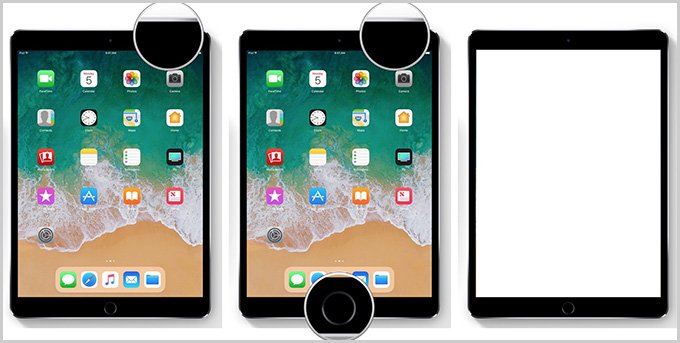
Cách chụp màn hình các mẫu iPad cũ có nút Home
Với những loại iPad kiểu dáng mới hiện nay như iPad Gen 10, iPad Air 5, iPad Pro M2 2022,… vốn không có nút Home thì ta sử dụng cách tương tự trên iPhone: Tổ hợp phím âm lượng kết hợp nút nguồn bất kỳ.
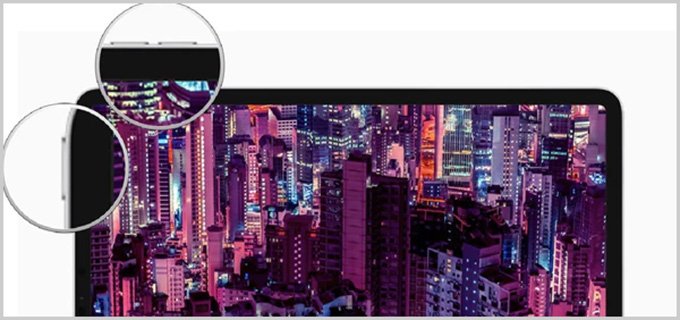
Cách chụp màn hình các mẫu iPad mới không có nút Home
Cách chụp màn hình iPad tiện ích
Rõ ràng là cách chụp màn hình truyền thống tuy đơn giản nhưng lại không được tiện lợi bởi bạn phải luôn phải thao tác bằng hai để có thể bấm 2 phím cùng lúc. Nhận thức được vấn đề đố, Apple đã trang bị 2 cách thức khác để người dùng có thể dễ dàng chụp ảnh màn hình.
Cách 1: Sử dụng bút Apple Pencil
Khi sử dụng iPad cùng Apple Pencil, bạn chỉ cần đưa bút lên góc trái màn hình và vuốt nhẹ. iPad ngay lập tức chụp lại ảnh màn hình.
Cách 2: Sử dụng cử chỉ vuốt chạm
Nếu không có Apple Pencil, bạn có thể sử dụng trực tiếp tay mình để thao tác chụp màn hình. Tuy nhiên, sẽ cần phải có một vài bước cài đặt tính năng. Cách làm như sau
- Bước 1: Vào phần Cài đặt của iPad -> Chọn Cài đặt chung (General) -> Chọn Cử chỉ (Gestures)
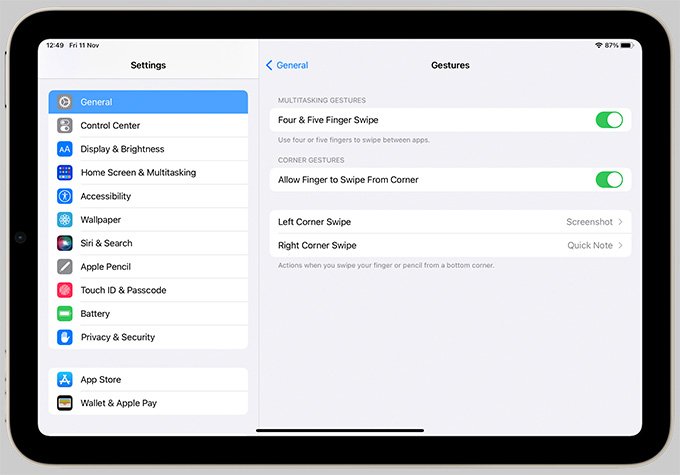
- Bước 2: Kích hoạt tính năng Cho phép ngón tay vuốt từ góc (Allow Finger to Swipe From Corner”
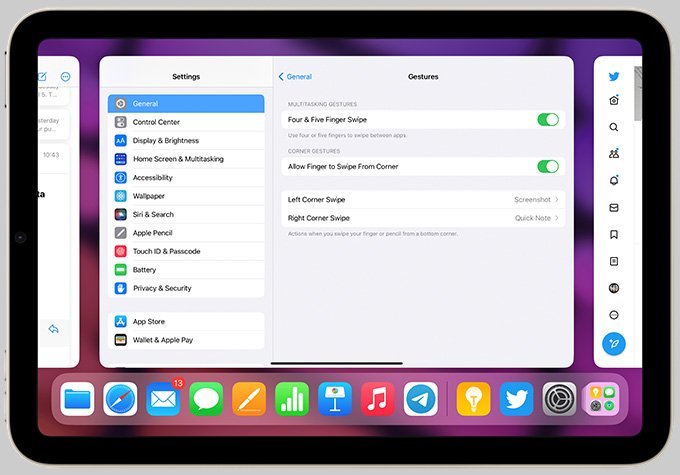
- Bước 3: Cài đặt hành động Chụp màn hình (Screenshot) cho cử chỉ Vuốt góc trái hoặc Vuốt góc phải tùy theo thói quen sử dụng
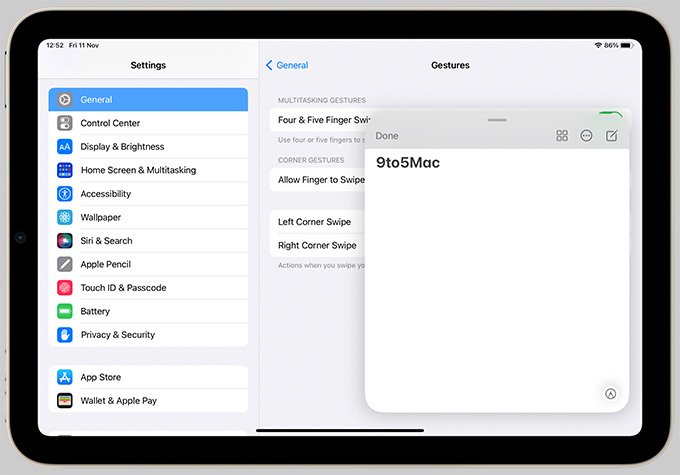
Cách làm này không chỉ để cài đặt cho tính năng chụp màn hình mà còn có thể sử dụng cho nhiều tiện ích khác, ví dụ như Ghi chú nhanh. Ngoài ra, iPadOS 16 vẫn giữ nguyên cách bật đa nhiệm bằng việc vuốt 4 hoặc 5 ngón tay như những phiên bản hệ điều hành truyền thống. Và bạn cũng có thể tắt nó đi ở phần Cử chỉ trong Cài đặt.
Hy vọng mẹo nhỏ này của XTmobile đã giúp bạn thêm sự thuận tiện trong quá trình sử dụng iPad. Xin chào và hẹn gặp lại trong những thủ thuật tiếp theo!
Xem thêm:
- 10 Thiết lập bạn nên kiểm tra trên iPhone 14 Pro ngay khi sở hữu
- Cách sử dụng camera 48MP trên iPhone 14 Pro giúp tận dụng hết tính năng
- Cách bảo vệ màn hình iPhone đơn giản, tiết kiệm và hiệu quả
XTmobile.vn












_crop_cach-tai-minecraft-pc-mien-phi-xtmobile.jpg)
_crop_top-ipad-duoi-10-trieu-xtmobile.jpg)
_crop_mua-galaxy-ring-xtmobile_1.jpg)
_crop_Cach-khac-phuc-iphone-tu-tat-nguon-sap-nguon-xtmobile.jpg)






